
Mode d’emploi
SM-G970W
SM-G973W
SM-G975W
Français (CA). 03/2019. Rev.1.0
www.samsung.com

Table des matières
Fonctions de base
4 À lire avant utilisation
7 Solutions si la température de
l’appareil augmente
10 Présentation de l'appareil et de ses
fonctions
18 Pile
25 Carte SIM ou USIM (carte nano-SIM)
27 Carte mémoire (carte microSD)
31 Allumer et éteindre l’appareil
33 Configuration initiale
34 Compte Samsung
36 Transférer des données depuis votre
ancien appareil (Smart Switch)
38 Présentation de l'écran
52 Panneau de notifications
54 Saisir du texte
83 Contacts
87 Messagerie
90 Internet
92 Courriel
93 Appareil photo
116 Galerie
122 Emoji RA
129 Écran Always On Display
132 Écran latéral
136 Fonction multifenêtre
139 Samsung Pay
142 Samsung Health
148 Galaxy Wearable
148 Samsung Members
149 Samsung Notes
150 Calendrier
151 Dictaphone
Applications et
fonctionnalités
57 Installer ou désinstaller des
applications
59 Bixby
68 Bixby Vision
72 Bixby Home
74 Reminder
78 Téléphone
153 Mes fichiers
154 Horloge
155 Calculatrice
156 Game Launcher
159 Espace enfants
161 SmartThings
165 Partager du contenu
166 Samsung DeX
172 Applications Google
2

Table des matières
Paramètres
174 Introduction
174 Connexions
176 Wifi
177 Bluetooth
179 NFC et paiement
182 Économie des données
182 Applis avec données mobiles
uniq.
183 Point d’accès mobile et modem
184 Plus de paramètres de connexion
186 Sons et vibration
187 Dolby Atmos (ambiance sonore)
187 Son d’application séparé
188 Notifications
188 Affichage
189 Filtre de lumière bleue
215 Google
216 Fonctions avancées
217 Routines Bixby
219 Mouvements et gestes
221 Messagerie double
222 Bien-être numérique
224 Entretien de l’appareil
224 Optimiser votre appareil
225 Pile
226 Stockage
226 Mémoire
227 Sécurité
227 Applications
227 Gestion globale
228 Accessibilité
229 Mise à jour logicielle
229 À propos du téléphone
190 Mode nuit
190 Changer le mode d’écran ou
ajuster la couleur d’affichage
191 Résolution d'écran (Galaxy S10+,
S10)
192 Écran de veille
192 Fonds d’écran et thèmes
193 Écran verrouillé
194 Smart Lock
194 Données biométriques et sécurité
196 Reconnaissance faciale
199 Reconnaissance des empreintes
204 Samsung Pass
208 Dossier sécurisé
213 Comptes et sauvegarde
Annexe
230 Accessibilité
246 Dépannage
252 Retirer la pile
Renseignements sur la
sécurité
214 Samsung Cloud
3
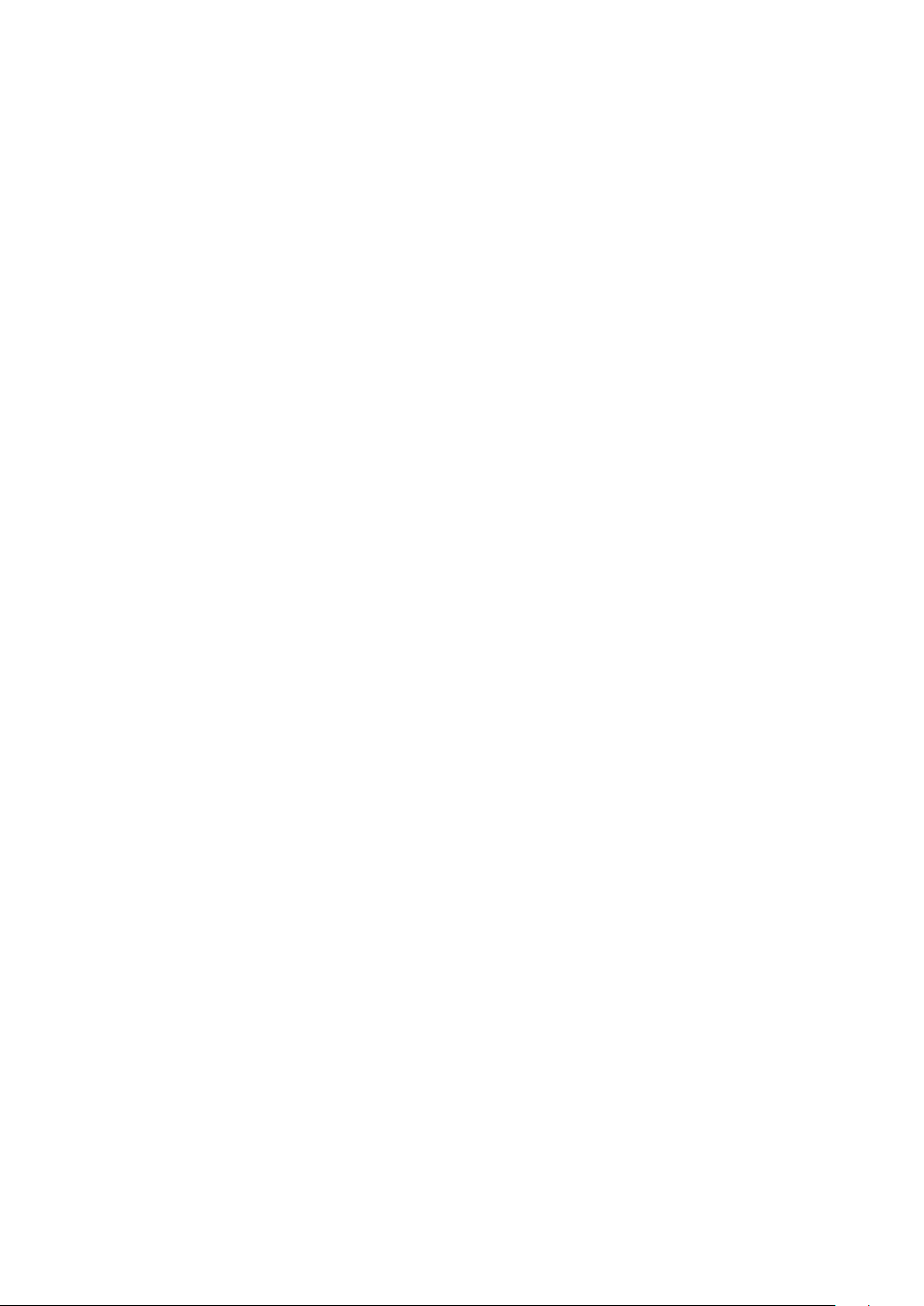
Fonctions de base
À lire avant utilisation
Veuillez lire attentivement ce mode d’emploi, afin de pouvoir utiliser votre appareil
correctement et en toute sécurité.
•
Les descriptions sont basées sur les paramètres par défaut de votre appareil.
•
En fonction de votre zone géographique, de votre fournisseur de services, des
caractéristiques du modèle ou de la version logicielle, certains contenus de ce mode
d’emploi peuvent différer par rapport à votre appareil.
•
Les contenus de qualité élevée nécessitant une forte utilisation du processeur et de la
mémoire vive peuvent avoir une incidence sur les performances générales de l’appareil.
Les applications liées à ces contenus peuvent ne pas fonctionner correctement selon les
caractéristiques de l’appareil et les conditions d’utilisation.
•
Samsung ne peut être tenu responsable des problèmes de performance relatifs aux
applications fournies par des prestataires autres que Samsung.
•
Samsung ne peut être tenu responsable des problèmes de performance ou des
incompatibilités découlant de la modification des paramètres de registre par l’utilisateur.
Toute tentative de personnalisation du système d’exploitation peut entrainer des
problèmes de fonctionnement de l’appareil ou de ses applications.
•
Les logiciels, sons, fonds d’écran, images ainsi que les autres contenus multimédias
fournis avec cet appareil sont concédés sous licence et leur usage est soumis à une
utilisation limitée. L’extraction et l’utilisation de ces éléments à des fins commerciales ou
autres constituent une infraction au regard des lois sur les droits d’auteur. Les utilisateurs
sont entièrement responsables de toute utilisation illégale d’un contenu multimédia.
•
Les services de données tels que l’envoi ou la réception de messages, le téléchargement
ou le chargement de données, la synchronisation automatique ou l’utilisation de services
de localisation peuvent occasionner des frais supplémentaires en fonction de l’offre à
laquelle vous avez souscrit dans le cadre de votre forfait. Pour les transferts de données
volumineux, il est recommandé d’utiliser la fonctionnalité Wifi.
•
Les applications fournies par défaut avec l’appareil peuvent faire l’objet de mises à jour
ou ne plus être disponibles, et ce, sans préavis. Si vous avez des questions à propos
d’une application fournie avec l’appareil, contactez un centre de services après-ventes
Samsung. Pour les applications installées par l’utilisateur, contactez les fournisseurs de
services.
4

Fonctions de base
•
Toute modification du système d’exploitation de l’appareil ou installation de logiciels non
officiels peut entrainer des dysfonctionnements et corrompre vos données. Ces actions
constituent des violations de l’accord de licence Samsung et annuleront votre garantie.
•
Une protection d’écran est fixée à votre appareil. Si vous souhaitez la remplacer, il est
recommandé d’utiliser un produit Samsung pour une meilleure reconnaissance des
empreintes. (Galaxy S10+, S10). Cet accessoire peut être fixé ou non selon votre zone
géographique.
•
Selon votre zone géographique ou votre fournisseur de services, une protection pour
écran est fixée pendant la production et la distribution. Les dommages causés à la
protection pour écran ne sont pas couverts par la garantie.
•
Vous pouvez voir clairement l’écran tactile, même en plein soleil, en activant la fonction
d’ajustement automatique de la luminosité en fonction de l’environnement. En raison de
la nature du produit, l’affichage de graphiques fixes pendant de longues périodes peut
entrainer des images rémanentes (ou persistance de l’affichage) ou des images fantômes.
–
Il est recommandé d’éviter d’ utiliser des graphiques fixes sur tout ou une partie de
l’écran tactile pendant de longues périodes et d’éteindre l’écran tactile lorsque vous
n’utilisez pas l’appareil.
–
Vous pouvez configurer l’écran tactile de façon à ce qu’il s’éteigne automatiquement
lorsque vous ne l’utilisez pas. Lancez l’application
Mise en veille de l’écran
–
Pour configurer l’ajustement automatique de la luminosité de l’écran tactile en
fonction de l’environnement, lancez l’application
touchez le bouton
•
Selon votre zone géographique, vous pouvez lire les mentions règlementaires sur votre
appareil. Pour voir cette information, lancez l’application
propos du téléphone
Luminosité adaptative
→ Mentions légales
, et sélectionnez le délai avant que l’écran tactile ne s’éteigne.
pour activer la fonctionnalité.
.
Paramètres
Paramètres
Paramètres
, touchez
, touchez
, et touchez
Affichage
Affichage
À
→
, et
5

Fonctions de base
Conserver la résistance de votre appareil à l’eau et à la poussière
Votre appareil est résistant à l’eau ou à la poussière. Suivez ces conseils afin qu’il conserve sa
résistance à l’eau et à la poussière. Sans ces précautions, l’appareil pourrait être endommagé.
•
Ne plongez pas volontairement l’appareil dans l’eau douce à plus de 1,5 m de profondeur
ou pour plus de 30 minutes. Si vous plongez l’appareil dans un liquide autre que de l’eau
douce, comme de l’eau salée, de l’eau ionisée ou une boisson alcoolisée, le liquide entrera
plus rapidement dans l’appareil.
•
N’exposez pas l’appareil à de l’eau en forts mouvements.
•
Si l’appareil est exposé à de l’eau douce, séchez-le soigneusement avec un chiffon propre
et doux. S’il est exposé à d’autres liquides que l’eau douce, comme de l’eau salée, de l’eau
de piscine, de l’eau savonneuse, de l’huile, du parfum, de la crème solaire, du nettoyant
pour les mains, ou des produits chimiques (p. ex. produits de beauté), rincez l’appareil à
l’eau douce immédiatement et séchez-le soigneusement avec un chiffon propre et doux.
Sinon, le fonctionnement de l’appareil et son apparence pourraient être affectés.
•
Si l’appareil a été immergé dans l’eau, ou si le microphone ou le hautparleur sont
humides, il est possible que vous n’entendiez pas clairement les sons pendant un
appel. Après avoir essuyé l’appareil avec un linge sec, frottez-le soigneusement avant de
l’utiliser.
•
L’écran tactile et certaines autres fonctionnalités peuvent ne pas fonctionner
normalement si l’appareil est utilisé immergé dans l’eau ou dans d’autres liquides.
•
Si vous laissez tomber ou si vous frappez l’appareil, ses propriétés d’étanchéité à l’eau et
à la poussière peuvent être réduites.
•
Votre appareil a été testé dans un environnement contrôlé et a été certifié étanche à
l’eau et à la poussière sous des conditions spécifiques (conformité aux exigences de la
classification IP68, telles que décrites par la norme internationale CEI 60529 - Degrés
de protection procurés par les enveloppes (code IP); conditions d’essai : 15-35 °C,
86- 106 kPa, à 1,5 m de profondeur dans l’eau douce, durant 30 minutes). Malgré cette
classification, votre appareil n’est pas complètement imperméable à l’eau.
6
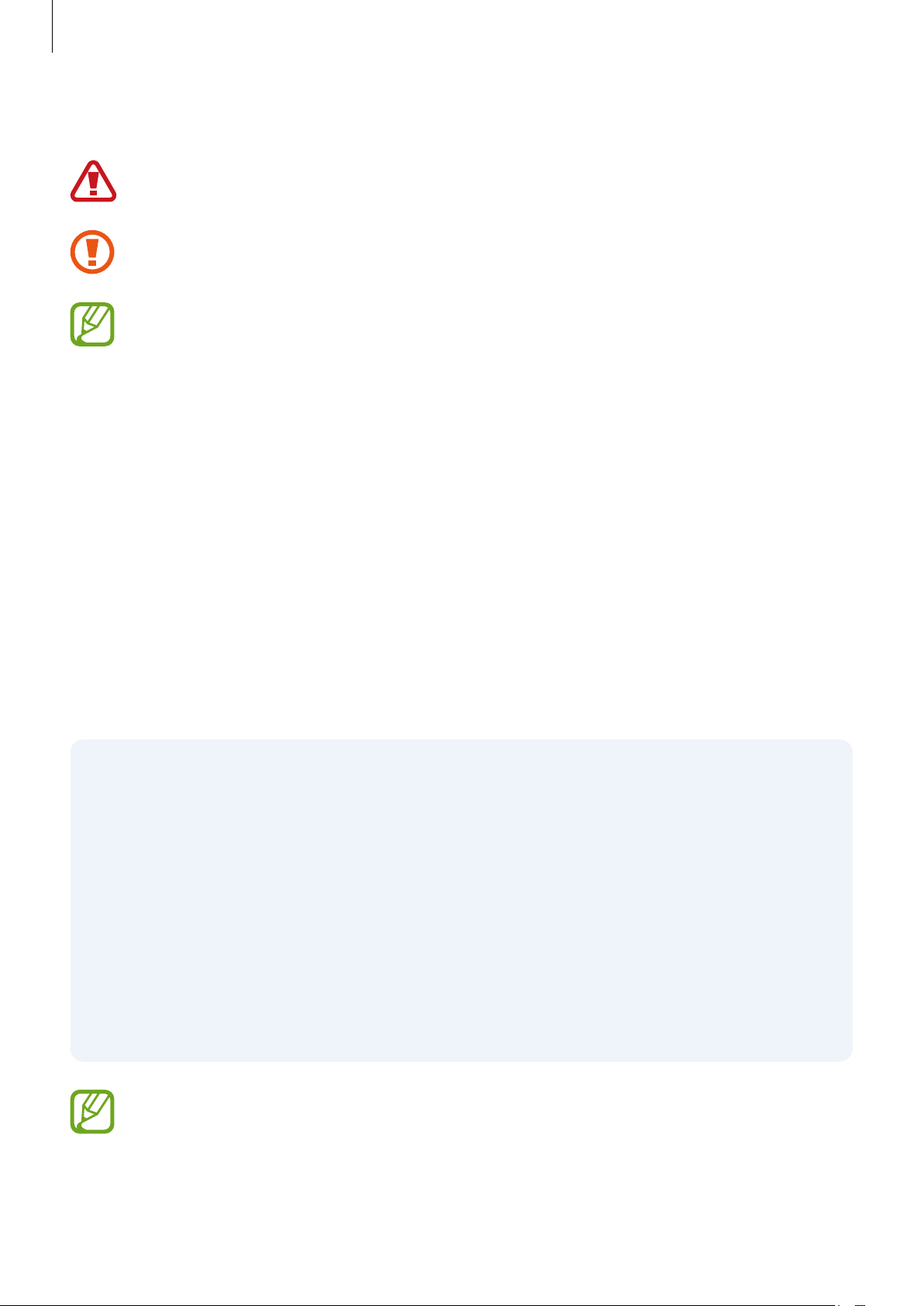
Fonctions de base
Icônes
Avertissement: situations susceptibles de vous blesser ou de blesser autrui
Attention: situations susceptibles d’endommager votre appareil ou d’autres
équipements
Information: remarques, conseils d’utilisation ou informations complémentaires
Solutions si la température de l’appareil augmente
Si la température de l’appareil augmente pendant la recharge
Il est possible que la température de l’appareil ou du chargeur augmente pendant le
chargement. Au cours de la recharge sans fil ou le chargement rapide, l'appareil peut
sembler plus chaud au toucher. Ce phénomène est normal et n’affecte ni la durée de vie ni
le fonctionnement de l’appareil. Si la pile devient trop chaude, le chargeur peut cesser de la
recharger.
Suivez les conseils suivants la température de l’appareil augmente :
•
Débranchez le chargeur de l'appareil et fermez toutes les applications en cours.
Attendez que l'appareil se refroidisse, puis recommencez la recharge.
•
Si la partie inférieure de l'appareil surchauffe, cela pourrait être causé par un câble
USB branché endommagé. Remplacez le câble USB endommagé avec un nouveau
câble approuvé par Samsung.
•
Lorsque vous utilisez le chargeur sans fil, ne placez pas de matériaux étrangers,
comme des objets métalliques, des aimants ou des cartes magnétiques, entre
l'appareil et le chargeur sans fil.
Les fonctionnalités de charge sans fil ou de charge rapide ne sont offertes que sur les
modèles pris en charge.
7

Fonctions de base
Si la température de l’appareil augmente pendant son
utilisation
Lorsque vous utilisez des fonctionnalités ou des applications énergivores ou les utilisez
pour une période prolongée, votre appareil peut temporairement chauffer en raison de la
consommation accrue de la pile. Fermez toutes les applications en cours et cessez d'utiliser
votre appareil pendant un certain temps.
Voici quelques exemples où la température de l’appareil peut augmenter. Selon les fonctions
et les applications utilisées, certains exemples peuvent ne pas s'appliquer à votre modèle.
•
Pendant la configuration initiale après l'achat ou la restauration de données
•
Pendant le téléchargement de fichiers volumineux
•
Lors de l’utilisation d’applications énergivores ou l’utilisation prolongée d’applications
–
Lorsque vous jouez à des jeux performants pour une période prolongée
–
Lorsque vous enregistrez des vidéos pour une période prolongée
–
Lorsque vous visionnez des vidéos avec le paramètre de luminosité réglé au maximum
–
Lorsque vous établissez une connexion avec un téléviseur
•
En mode multitâche (ou si vous exécutez plusieurs applications en arrière-plan)
–
Lorsque vous utilisez la fonction multifenêtre
–
Lors de la mise à jour ou de l’installation d’applications pendant l’enregistrement de
vidéos
–
Lors de l’enregistrement d’une vidéo pendant l’utilisation d’une application de
navigation
•
Lors de la synchronisation d’un grand volume de données avec le nuage, le courriel ou
d’autres comptes
•
Lors de l’utilisation d’une application de navigation dans une voiture alors que l’appareil
est placé directement au soleil
•
Lors de l’utilisation de la fonctionnalité de point d’accès mobile et modem
•
Lorsque vous vous trouvez dans une zone de mauvaise réception ou en absence de
réception
•
Lors du chargement de la pile avec un câble USB endommagé
•
Lorsque la prise multifonction de l'appareil est endommagée ou exposée à des matériaux
étrangers, comme du liquide, de la poussière, de la poudre métallique, ou des mines de
crayon
•
Si vous êtes en itinérance
8

Fonctions de base
Suivez les conseils suivants la température de l’appareil augmente :
•
Assurez-vous d'installer la plus récente version logicielle sur votre appareil.
•
Des incompatibilités entre les applications en cours peuvent entrainer une
augmentation de la température de l'appareil. Redémarrez l’appareil.
•
Désactivez les fonctionnalités Wifi, GPS et Bluetooth lorsque vous ne les utilisez pas.
•
Fermez les applications énergivores ou qui fonctionnent en arrière-plan, alors que
vous ne les utilisez pas.
•
Supprimez les fichiers non nécessaires ou les applications inutilisées.
•
Diminuez la luminosité de l'écran.
•
Si la température de l’appareil augmente, ou s’il vous semble chaud durant une
longue période, cessez de l’utiliser pour un moment. Si l’appareil vous semble
surchauffer, contactez un centre de services après-ventes Samsung.
Précautions à prendre si la température de l’appareil augmente
Si vous sentez un inconfort en raison d’une surchauffe de l’appareil, cessez de l’utiliser.
Lorsque la température de l’appareil augmente, certaines de ses fonctionnalités et sa
performance seront limitées, ou il s’éteindra pour refroidir. Cette fonctionnalité n'est offerte
que sur les modèles pris en charge.
•
Si l’appareil surchauffe et atteint une certaine température, un message d’avertissement
s’affichera pour éviter une panne de l’appareil, des irritations ou des brulures cutanées, ou
une fuite de la pile. Pour diminuer la température de l’appareil, la luminosité de l’écran et
la vitesse d’exécution seront limitées et la recharge de la pile cessera. Les applications en
cours d’exécution seront interrompues et tous les appels et autres fonctionnalités seront
limités, à l’exception des appels d’urgence, jusqu’à ce que la température de l’appareil ait
diminué.
•
Si un second message apparait en raison d’une hausse de la température de l’appareil,
l’appareil s’éteindra. N’utilisez pas l’appareil tant que sa température n’a pas diminué sous
le nouveau indiqué. Si le second message apparait pendant un appel d’urgence, l’appel
ne sera pas interrompu par un arrêt forcé.
9
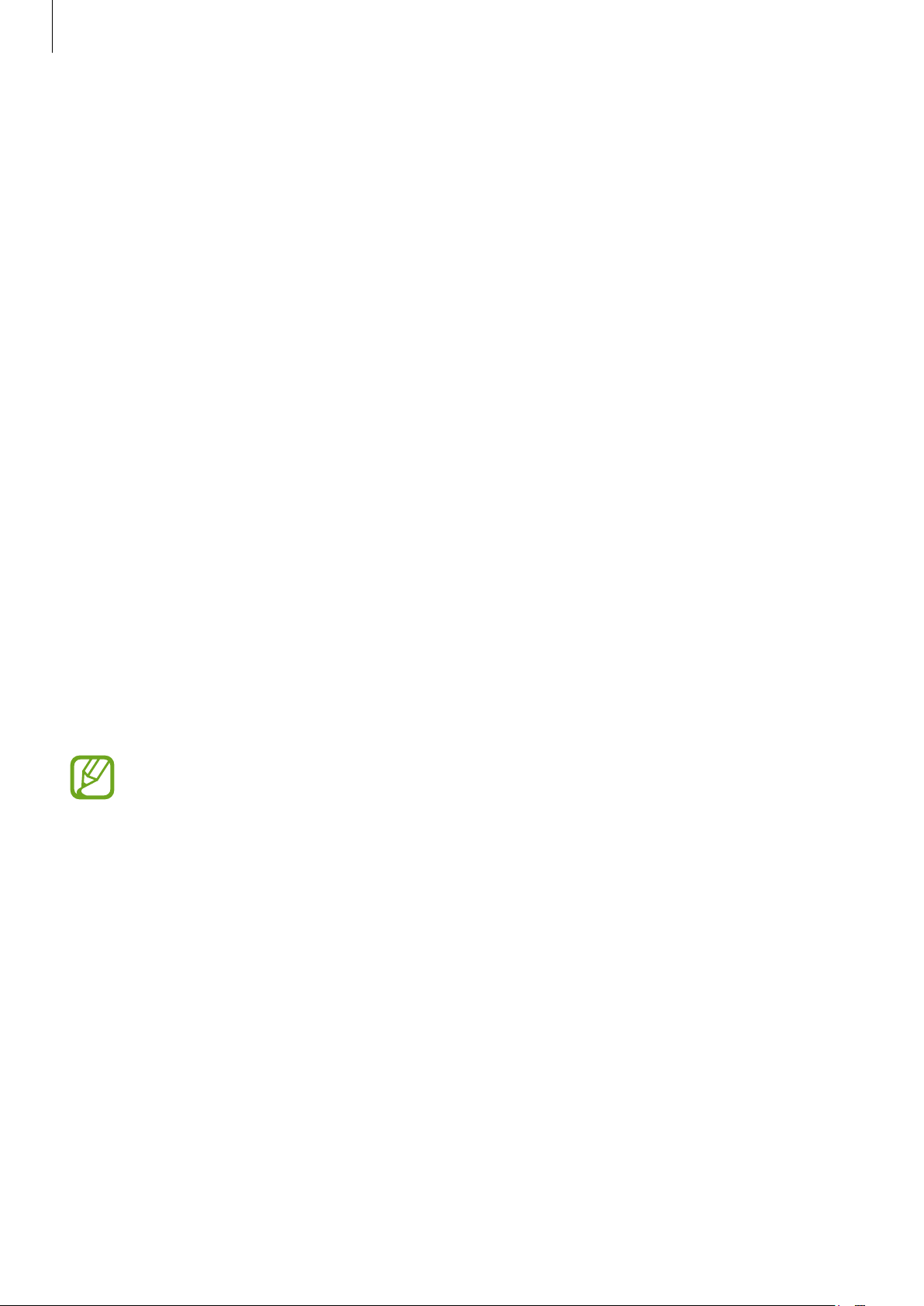
Fonctions de base
Précautions selon les conditions d'utilisation
La température de votre appareil risque d’augmenter si vous l'utilisez dans certaines
conditions. Utilisez l’appareil avec précaution pour éviter de réduire la durée utile de la pile,
de l’endommager ou de causer un incendie.
•
Évitez de ranger l'appareil à des températures très froides ou très chaudes.
•
N'exposez pas l'appareil directement au soleil pour des périodes prolongées.
•
N'utilisez pas et ne laissez pas votre appareil pour des périodes prolongées dans un
environnement très chaud, comme dans un véhicule en été.
•
Ne placez pas l'appareil en des lieux qui peuvent chauffer, comme un tapis électrique
chauffant.
•
Ne rangez pas l’appareil sur ou dans un appareil chauffant, comme un four à microonde,
une cuisinière ou un radiateur
•
N'utilisez jamais de chargeur ou de pile endommagés.
Présentation de l'appareil et de ses fonctions
Contenu du coffret
Reportez-vous au guide de démarrage rapide pour le contenu du coffret.
•
Les éléments fournis avec l’appareil et les accessoires disponibles peuvent varier en
fonction de votre zone géographique et de votre fournisseur de services.
•
Les accessoires fournis ont été spécialement conçus pour votre appareil et peuvent
ne pas fonctionner avec d’autres appareils.
•
L’aspect et les caractéristiques du produit peuvent faire l’objet de modifications
sans préavis.
•
Vous pouvez acheter d’autres accessoires auprès de votre revendeur Samsung.
Avant l’achat d’un accessoire, assurez-vous de sa compatibilité avec votre appareil.
•
Utilisez exclusivement des accessoires homologués par Samsung. L’utilisation
d’accessoires non homologués peut entrainer des problèmes de performance,
ainsi que des dysfonctionnements non couverts par la garantie.
•
La disponibilité de l’ensemble des accessoires dépend entièrement des fabricants.
Pour plus d’informations sur la disponibilité des accessoires, consultez le site Web
Samsung.
10

Fonctions de base
Hautparleur
(USB de type C)
Capteur de
Présentation de l’appareil
►
Galaxy S10+ :
proximité/luminosité
Plateau pour carte SIM /
carte mémoire
Bouton de volume
Bouton Bixby
Écran latéral
Prise multifonction
Objectif avant (Double)
Bouton
Allumer/Éteindre
Écran tactile
Écran latéral
Lecteur d’empreintes
digitales
11

Fonctions de base
Microphone
Microphone
Objectif arrière (Triple)
Chargement sans fil
Antenne GPS
Capteur de fréquence
cardiaque
Flash
Antenne NFC /
Antenne MST /
Antenne principale
Hautparleur
Prise pour écouteur
12

Fonctions de base
Hautparleur
(USB de type C)
Capteur de
►
Galaxy S10 :
proximité/luminosité
Plateau pour carte SIM /
carte mémoire
Bouton de volume
Bouton Bixby
Écran latéral
Prise multifonction
Objectif avant
Bouton
Allumer/Éteindre
Écran tactile
Écran latéral
Lecteur d’empreintes
digitales
13

Fonctions de base
Microphone
Microphone
Objectif arrière (Triple)
Chargement sans fil
Antenne GPS
Capteur de fréquence
cardiaque
Flash
Antenne NFC /
Antenne MST /
Antenne principale
Hautparleur
Prise pour écouteur
14

Fonctions de base
Hautparleur
Capteur de
►
Galaxy S10e :
Plateau pour carte
SIM / carte mémoire
proximité/luminosité
Objectif avant
Bouton de volume
Bouton Bixby
Écran tactile
Prise multifonction
(USB de type C)
Bouton
Allumer/Éteindre
(Lecteur d’empreintes
digitales)
15

Fonctions de base
Microphone
Microphone
Objectif arrière (Double)
Chargement sans fil
Antenne GPS
Capteur de lumière
Flash
Antenne NFC /
Antenne MST /
Antenne principale
•
Lorsque vous utilisez le hautparleur pour écouter des fichiers médias ou entendre
des interlocuteurs, ne placez pas l’appareil près de vos oreilles.
•
Évitez d’exposer les objectifs de l’appareil photo à une source lumineuse intense.
Cela pourrait endommager le capteur d’image de l’appareil photo. S’il est
endommagé, le capteur d’image est impossible à réparer. Il produira alors des
points ou des taches sur les photos.
•
Si le corps en verre ou en acrylique de l’appareil est brisé, vous pouvez vous blesser.
Ne réutilisez l’appareil qu’après l’avoir fait réparer à un centre de services aprèsventes Samsung.
Hautparleur
Prise pour écouteur
16
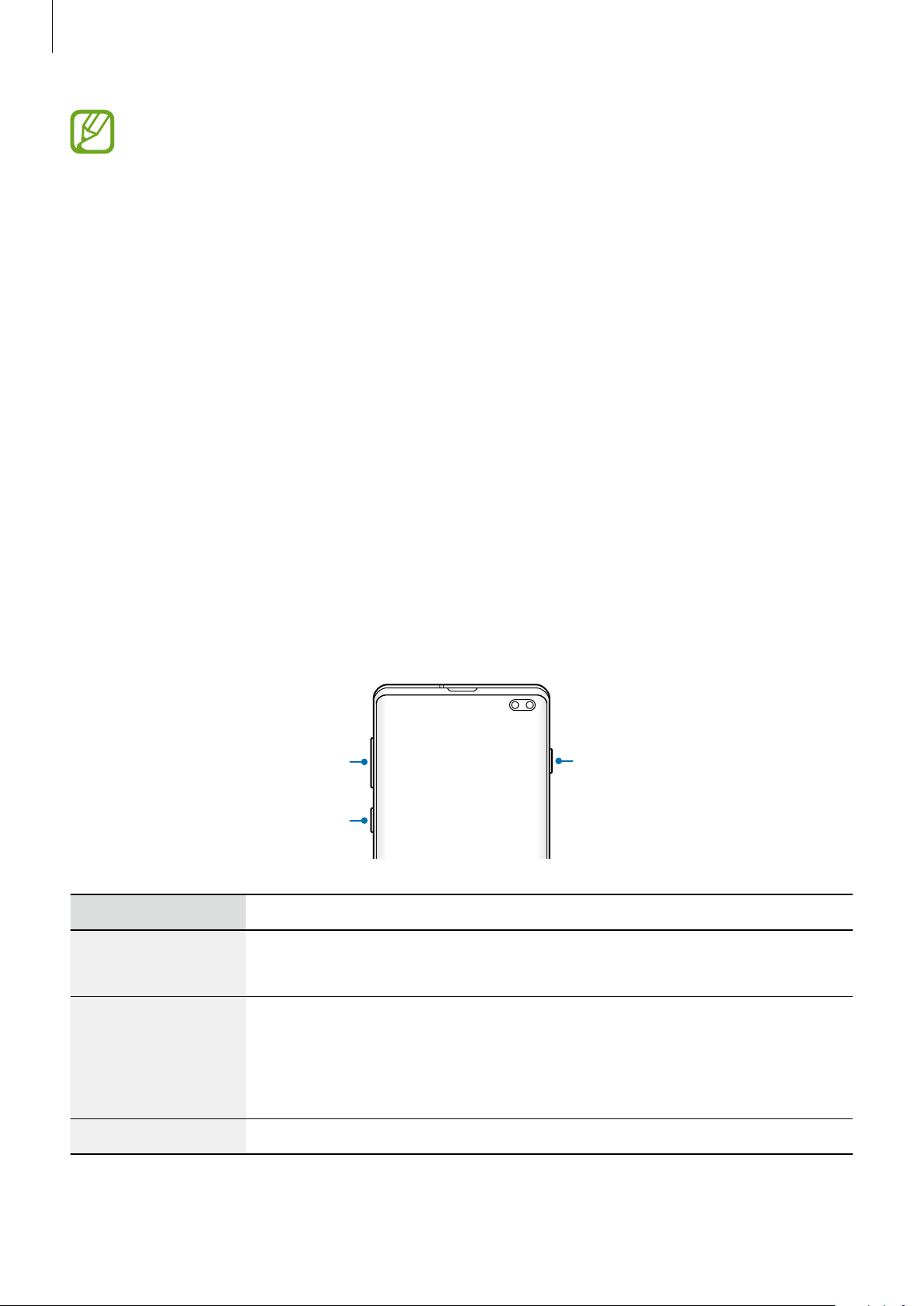
Fonctions de base
•
Des problèmes de connectivité et de décharge de la pile peuvent survenir dans les
situations suivantes :
–
Si vous apposez des autocollants métalliques sur la zone de l’antenne de
l’appareil
–
Si vous habillez l’appareil d’un étui fait d’un matériau métallique
–
Si vous couvrez la zone de l’antenne de l’appareil avec vos mains ou un
quelconque objet lorsque vous utilisez certaines fonctionnalités comme les
appels ou la connexion de données mobiles.
•
L’utilisation d’une protection d’écran agréée Samsung est recommandée. Les
protections d’écran non agréées peuvent provoquer un dysfonctionnement des
capteurs.
•
Ne couvrez pas la zone du capteur de proximité/luminosité avec des accessoires
pour écran, comme un protecteur d’écran ou des autocollants. Cela risquerait de
provoquer un dysfonctionnement du capteur.
•
Les couleurs de l'écran latéral peuvent paraitre différentes selon votre l'angle de
vue. (Galaxy S10+, S10)
Boutons
Bouton de volume
Bouton Bixby
Bouton Fonction
•
Pressez longuement pour allumer ou éteindre l’appareil.
Allumer/Éteindre
•
Pressez pour allumer ou verrouiller l’écran.
Bouton Allumer/Éteindre
Bixby
Volume
•
Pressez pour lancer Bixby. Pour en savoir plus, consultez la
rubrique Bixby.
•
Pressez longuement pour démarrer une conversation avec Bixby.
Pour en savoir plus, consultez la rubrique Utiliser Bixby.
•
Pressez pour régler le volume de l’appareil.
17

Fonctions de base
récentes
Touches programmables
Bouton Retour
Bouton Applis
Bouton Accueil
Lorsque vous allumez l'écran, les touches programmables apparaissent au bas de l'écran. Par
défaut, les touches programmables sont définies sur le bouton Applis récentes, le bouton
Accueil, et le bouton Retour. Pour en savoir plus, consultez la rubrique Barre de navigation
(touches programmables).
Pile
Charger la pile
Chargez la pile avant d’utiliser l’appareil pour la première fois ou lorsque vous ne l’avez pas
utilisée depuis un certain temps.
Utilisez uniquement des chargeurs, des piles et des câbles homologués par Samsung.
L’utilisation de chargeurs ou de câbles non homologués peut provoquer l’éclatement
de la pile ou endommager l’appareil.
•
Un branchement incorrect du chargeur peut endommager gravement l’appareil.
Les dégâts résultant d’une mauvaise utilisation ne sont pas couverts par la
garantie.
•
Utilisez uniquement le câble USB de type C fourni avec l’appareil. Vous pourriez
endommager l’appareil si vous utilisez un câble micro USB.
Pour économiser l’énergie, débranchez le chargeur lorsque vous ne l’utilisez pas. Le
chargeur n’étant pas muni d’une touche Marche/Arrêt, vous devez le débrancher de
la prise de courant pour couper l’alimentation. Le chargeur doit rester à proximité de
la prise en cours de chargement.
18

Fonctions de base
Branchez le câble USB à l’adaptateur USB.
1
Branchez le câble USB à la prise multifonction de l’appareil.
2
Branchez l’adaptateurUSB à une prise de courant.
3
Lorsque la pile est complètement chargée, déconnectez le chargeur de l'appareil. Ensuite,
4
débranchez le chargeur de la prise de courant.
Réduire la consommation d’énergie de la pile
Votre appareil est doté de diverses options destinées à économiser l’autonomie de sa pile.
•
Optimisez l’appareil à l’aide de l’option Entretien de l’appareil.
•
Lorsque vous n’utilisez pas l’appareil, éteignez l’écran en pressant le bouton Allumer/
Éteindre.
•
Activez le mode économie d’énergie.
•
Fermez les applications inutilisées.
•
Lorsque vous n’utilisez pas la fonctionnalité Bluetooth, désactivez-la.
•
Désactivez la fonctionnalité de synchronisation automatique des applications.
•
Réduisez la durée du rétroéclairage de l’écran.
•
Diminuez la luminosité de l'écran.
19

Fonctions de base
Conseils et précautions pour le chargement de la pile
•
Lorsque le niveau de charge est faible, l’icône de la pile est vide.
•
Si la pile est complètement déchargée, vous ne pouvez pas allumer l’appareil, même si
le chargeur est branché. Rechargez la pile pendant quelques minutes avant d’allumer
l’appareil.
•
Si vous utilisez simultanément plusieurs applications, des applications réseau ou des
applications qui nécessitent une connexion à un autre appareil, la pile se déchargera
rapidement. Pour éviter toute perte d’alimentation lors d’un transfert de données,
assurez-vous que la pile est parfaitement chargée avant d’utiliser ces applications.
•
Si vous utilisez une source d’alimentation autre que le câble USB, comme un ordinateur,
la vitesse de chargement risque d’être ralentie.
•
L’appareil peut être utilisé en cours de chargement, mais dans ce cas, le chargement
complet de la pile risque de prendre plus de temps.
•
Lorsque l’appareil est en cours de chargement, il est possible que l’écran tactile ne
fonctionne pas en raison de l’instabilité de l’alimentation électrique. Dans ce cas,
débranchez le chargeur de l’appareil.
•
Il est possible que la température de l’appareil et du chargeur augmente en cours de
chargement. Ce phénomène est normal et n’affecte ni la durée de vie ni les performances
de l’appareil. Si la température de la pile devient trop élevée, le chargement risque de
s’interrompre. Si cela se produit pendant la recharge sans fil, déconnectez l’appareil du
chargeur pour qu’il se refroidisse, puis reprenez le chargement plus tard.
•
Si vous chargez l’appareil alors que la prise multifonction est humide, l’appareil pourrait
être endommagé. Séchez complètement la prise multifonction avant de charger
l’appareil.
•
Si l’appareil ne se charge pas correctement, apportez-le avec son chargeur dans un centre
de services après-ventes Samsung.
20
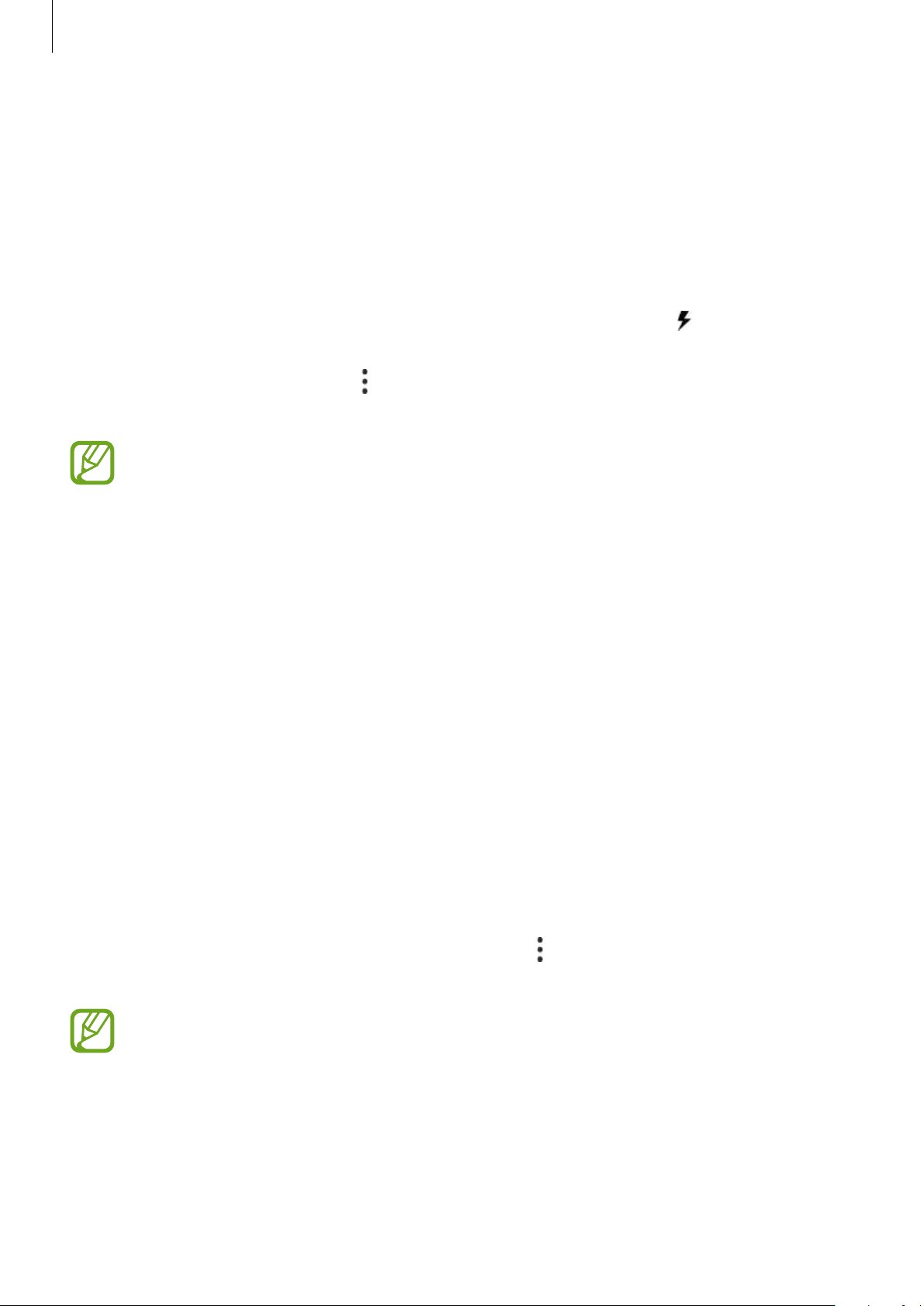
Fonctions de base
Charge rapide
L’appareil est doté d’une fonctionnalité de charge rapide intégrée. Vous pouvez charger la pile
plus rapidement si l’appareil ou l’écran est éteint.
Augmenter la vitesse de chargement
Pour augmenter la vitesse de chargement, éteignez l’appareil ou son écran lorsque vous
chargez la pile. Si vous chargez la pile lorsque l’appareil est éteint, l’icône
Si la fonctionnalité de charge rapide n’est pas active, lancez l'application
Entretien de l’appareil
rapide
pour l’activer.
•
Pendant la recharge, vous ne pouvez ni activer ni désactiver cette fonctionnalité.
•
Vous ne pouvez pas utiliser la fonctionnalité de charge rapide intégrée si vous
rechargez la pile à l’aide d’un chargeur de pile standard.
•
Si l’appareil chauffe ou si la température de l’air ambiant augmente, il est possible
que la vitesse de chargement diminue automatiquement. Il s’agit d’une modalité
de fonctionnement normale pour protéger l’appareil.
→
Pile
→ →
Paramètres
, et touchez le bouton
apparait à l’écran.
Paramètres
Charg. par câble
, touchez
Chargement sans fil
L’appareil est doté d’une bobine de chargement sans fil intégrée. Vous pouvez charger la pile
à l’aide d’un chargeur sans fil (vendu séparément).
Charge rapide sans fil
Vous pouvez recharger plus rapidement votre appareil à l’aide de la fonctionnalité de charge
rapide sans fil. Pour utiliser cette fonctionnalité, vous devez utiliser un chargeur et des
composants prenant en charge la fonctionnalité de charge rapide sans fil.
Si la fonctionnalité de chargement rapide sans fil n’est pas activée, lancez l’application
Paramètres
bouton
, touchez
Chargement sans fil rapide
•
L’option marche/arrêt est ajoutée au menu des paramètres de votre appareil la
première fois que vous le placez sur le chargeur.
•
Pendant la recharge, vous ne pouvez ni activer ni désactiver cette fonctionnalité.
•
Le ventilateur du chargeur sans fil peut faire du bruit lors d’une mise en charge
rapide sans fil.
Entretien de l’appareil
pour activer la fonctionnalité.
→
Pile
→ →
Paramètres
, puis touchez le
21

Fonctions de base
Charger la pile
Placez le centre de l’arrière de l’appareil au centre du chargeur sans fil.
1
La durée de chargement estimée apparait sur le panneau de notifications. La durée de
chargement réelle peut varier selon les conditions de charge.
Lorsque la pile est complètement chargée, déconnectez l’appareil du chargeur sans fil.
2
Précautions à prendre pour le chargement sans fil
•
Ne placez pas l’appareil sur le chargeur sans fil si une carte de crédit ou une carte
d’identité par radiofréquence (RFID), comme une carte de transport ou une carte
d’accès, est insérée entre l’arrière de l’appareil et son étui.
•
Ne placez pas l’appareil sur le chargeur sans fil si des matériaux conducteurs,
comme des objets métalliques ou des aimants, se trouvent entre l'appareil et le
chargeur sans fil.
L’appareil pourrait ne pas se charger correctement ou surchauffer, ou l’appareil et les
cartes pourraient être endommagés.
•
Si vous utilisez le chargeur sans fil dans une zone de mauvaise réception, vous
risquez de perdre la connexion au réseau.
•
Utilisez des chargeurs sans fil homologués par Samsung. Si vous utilisez d’autres
types de chargeurs sans fil, la pile risque de ne pas se recharger correctement.
22
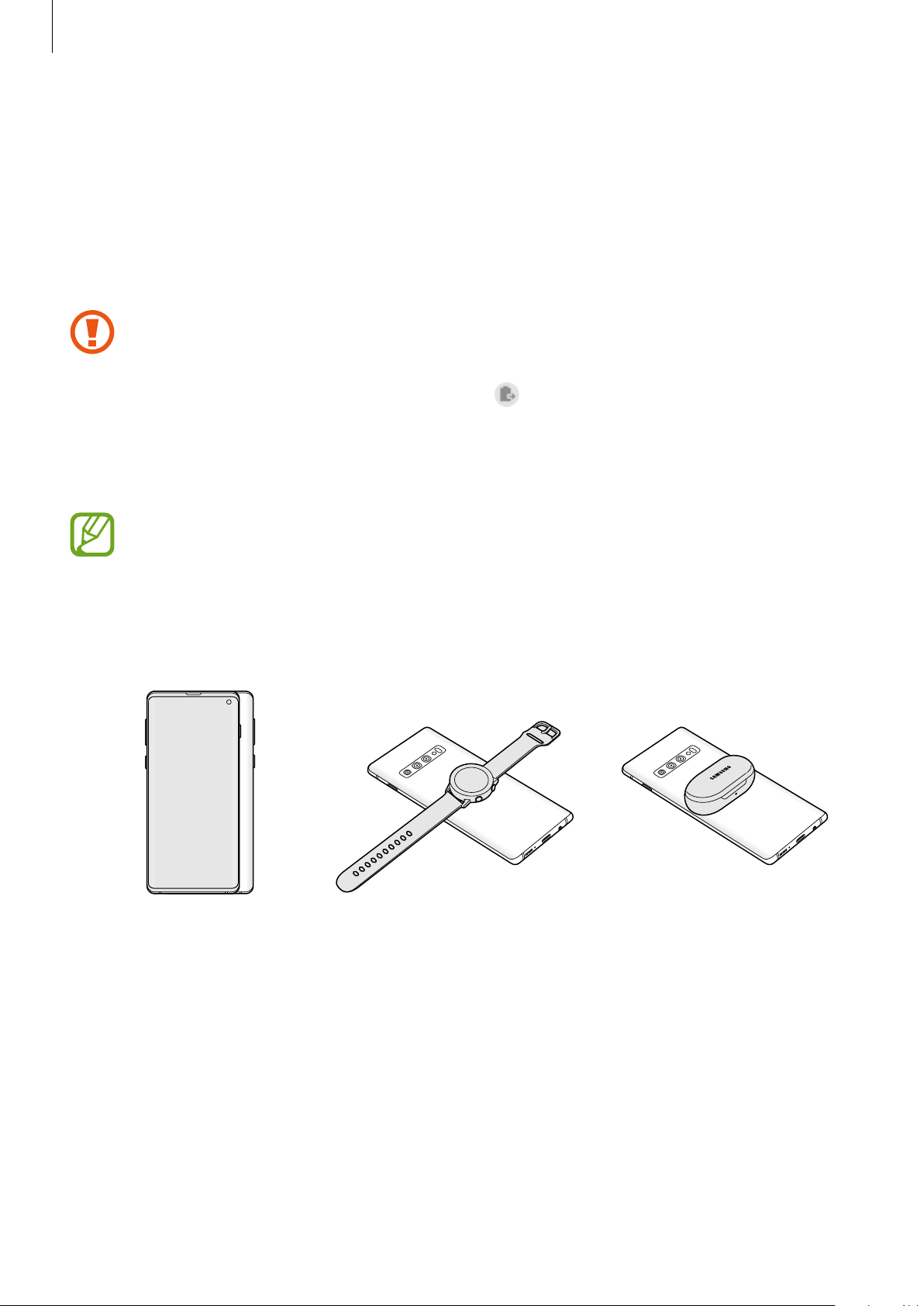
Fonctions de base
Wireless PowerShare
Vous pouvez charger un autre dispositif au moyen de la pile de votre appareil. Vous pouvez
également charger le dispositif pendant que vous chargez votre appareil. Selon le type
d’accessoires ou d’étui utilisé, la fonctionnalité Wireless PowerShare peut ne pas fonctionner
correctement. Il est recommandé de retirer tout accessoire et étui fixé avant d’utiliser cette
fonctionnalité.
N’utilisez pas vos écouteurs pendant le partage d’énergie. Cela pourrait nuire aux
appareils à proximité.
Ouvrez le panneau de notifications et touchez (
1
fonctionnalité.
Placez l’autre dispositif sur le centre de votre appareil, dos à dos.
2
•
Lorsque la charge démarre, un son ou une vibration de notification se produit.
•
L’emplacement de la bobine de chargement sans fil peut varier selon le modèle
de l’appareil. Ajustez les appareils pour qu’ils se connectent l’un à l’autre
correctement.
•
Certaines fonctionnalités ne sont pas offertes pendant le partage d’énergie.
Wireless PowerShare
) pour activer la
Ordiphone Galaxy Watch Galaxy Buds
23
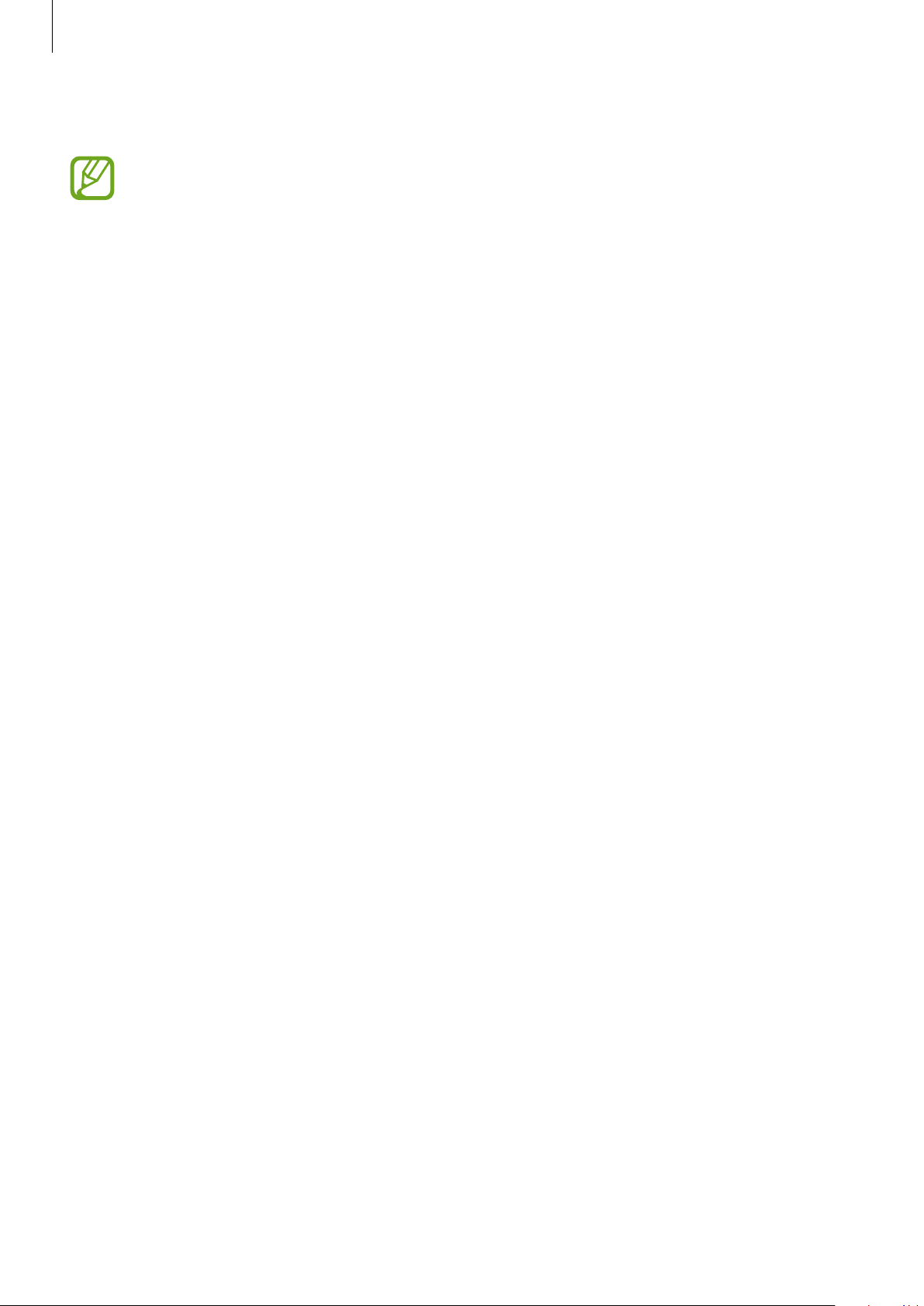
Fonctions de base
Lorsque le chargement est terminé, déconnectez le dispositif de votre appareil.
3
•
Seuls les dispositifs prenant en charge la fonctionnalité de chargement sans fil
peuvent être chargés avec cette fonctionnalité. Certains dispositifs peuvent ne pas
être chargés. Pour voir la liste des appareils prenant en charge la fonctionnalité
Wireless PowerShare, visitez www.samsung.com/ca.
•
Pour effectuer le chargement correctement, ne bougez pas ou n’utilisez pas
l’appareil pendant le chargement.
•
La quantité d’énergie reçue par le dispositif peut être inférieure à l’énergie partagée
par votre appareil.
•
Si vous chargez l’autre dispositif pendant le chargement de votre appareil,
la vitesse de chargement peut diminuer ou l’appareil peut ne pas se charger
correctement selon le type de chargeur.
•
La vitesse ou l’efficacité de chargement peut varier selon l’état de l’appareil ou de
son environnement.
•
Si l’autonomie de la pile passe sous un certain niveau, le partage d’énergie va
s’arrêter.
24

Fonctions de base
Carte SIM ou USIM (carte nano-SIM)
Installer la carte SIM ou USIM
Insérez la carte SIM ou USIM fournie par votre fournisseur de services mobiles.
Veillez à ne pas perdre ou laisser d’autres personnes utiliser votre carte SIM ou USIM.
Samsung ne peut être tenu responsable en cas de dommage ou désagrément
résultant d’une perte ou d’un vol de carte.
La disponibilité de certains services LTE dépend de votre fournisseur de services. Pour
en savoir plus sur la disponibilité des services, contactez votre fournisseur de services.
1
2 3
54
25

Fonctions de base
Insérez la broche d’éjection dans l’orifice situé sur le devant du plateau pour le
1
déverrouiller.
Vérifiez que la broche d’éjection est perpendiculaire à l’orifice. Dans le cas contraire,
l’appareil pourrait être endommagé.
Retirez délicatement le plateau de son logement.
2
Placez la carte SIM ou USIM dans le compartiment 1, puce orientée vers le bas.
3
Pressez délicatement la carte dans le compartiment pour la verrouiller.
4
Si la carte n’est pas mise en place correctement, elle pourrait s’échapper du plateau ou
tomber au sol.
Réinsérez le plateau à l’endroit dans son logement.
5
•
Si vous insérez le plateau dans votre appareil alors que le plateau est mouillé, cela
pourrait endommager votre appareil. Toujours vous assurer que le plateau est sec.
•
Veuillez insérer entièrement le plateau dans son logement afin de prévenir
l’infiltration de liquides dans l’appareil.
Installation correcte de la carte
Carte nano-SIM
Utilisez exclusivement une carte nano-SIM.
Carte microSD
26

Fonctions de base
Retirer la carte SIM ou USIM
Insérez la broche d’éjection dans l’orifice situé sur le devant du plateau pour le
1
déverrouiller.
Retirez délicatement le plateau.
2
Retirez la carte SIM ou USIM.
3
Réinsérez le plateau dans son logement.
4
Carte mémoire (carte microSD)
Installer une carte mémoire
La capacité de la carte mémoire de votre appareil peut varier par rapport à d’autres modèles,
et certaines cartes mémoire peuvent ne pas être compatibles avec votre appareil selon le
fabricant et le type de carte mémoire. Pour connaitre la capacité maximale de votre carte
mémoire, visitez le site Web de Samsung.
•
Certaines cartes mémoire peuvent ne pas être parfaitement compatibles avec
l’appareil. L’utilisation d’une carte mémoire incompatible peut endommager
l’appareil ou la carte mémoire elle-même et corrompre les données qui y sont
stockées.
•
Veillez à insérer la carte mémoire du bon côté.
•
Seules les structures de fichiers FAT et exFAT sont compatibles avec les cartes
mémoire de l’appareil. Lorsque vous insérez une carte mémoire formatée avec
une autre structure de fichiers, l’appareil vous invitera à la reformater, sinon il ne
reconnaitra pas la carte. Vous devez formater la carte mémoire avant de l’utiliser.
Si votre appareil ne peut formater ou reconnaitre la carte mémoire, contactez le
fabricant de la carte mémoire ou un centre de services après-ventes Samsung.
•
Une trop grande fréquence des opérations d’effacement et d’écriture réduit la
durée de vie des cartes mémoire.
•
Lorsque vous insérez une carte mémoire dans l’appareil, le répertoire de fichiers de
la carte mémoire apparait dans le dossier
27
Mes fichiers
→
Carte SD
.

Fonctions de base
1
4
2 3
5
Insérez la broche d’éjection dans l’orifice situé sur le devant du plateau pour le
1
déverrouiller.
Vérifiez que la broche d’éjection est perpendiculaire à l’orifice. Dans le cas contraire,
l’appareil pourrait être endommagé.
Retirez délicatement le plateau.
2
Lorsque vous retirez le plateau de l’appareil, la connexion de données est désactivée.
28

Fonctions de base
Insérez la carte mémoire dans le compartiment 2 en orientant la puce vers le bas.
3
Compartiment 1
Compartiment 2
Pressez délicatement la carte dans le compartiment pour la verrouiller.
4
Si la carte n’est pas mise en place correctement, elle pourrait s’échapper du plateau ou
tomber au sol.
Réinsérez le plateau dans son logement.
5
•
Si vous insérez le plateau dans votre appareil alors que le plateau est mouillé, cela
pourrait endommager votre appareil. Toujours vous assurer que le plateau est sec.
•
Veuillez insérer entièrement le plateau dans son logement afin de prévenir
l’infiltration de liquides dans l’appareil.
Retirer une carte mémoire
Avant de retirer la carte mémoire, vous devez la désactiver pour pouvoir la retirer en toute
sécurité.
Lancez l'application
Paramètres de stockage
Insérez la broche d’éjection dans l’orifice situé sur le devant du plateau pour le
1
déverrouiller.
Retirez délicatement le plateau.
2
Paramètres
→
Carte SD
et touchez
→
Désactiver
Entretien de l’appareil
.
→
Stockage
→ →
Retirez la carte mémoire de son emplacement.
3
Réinsérez le plateau dans son logement.
4
29
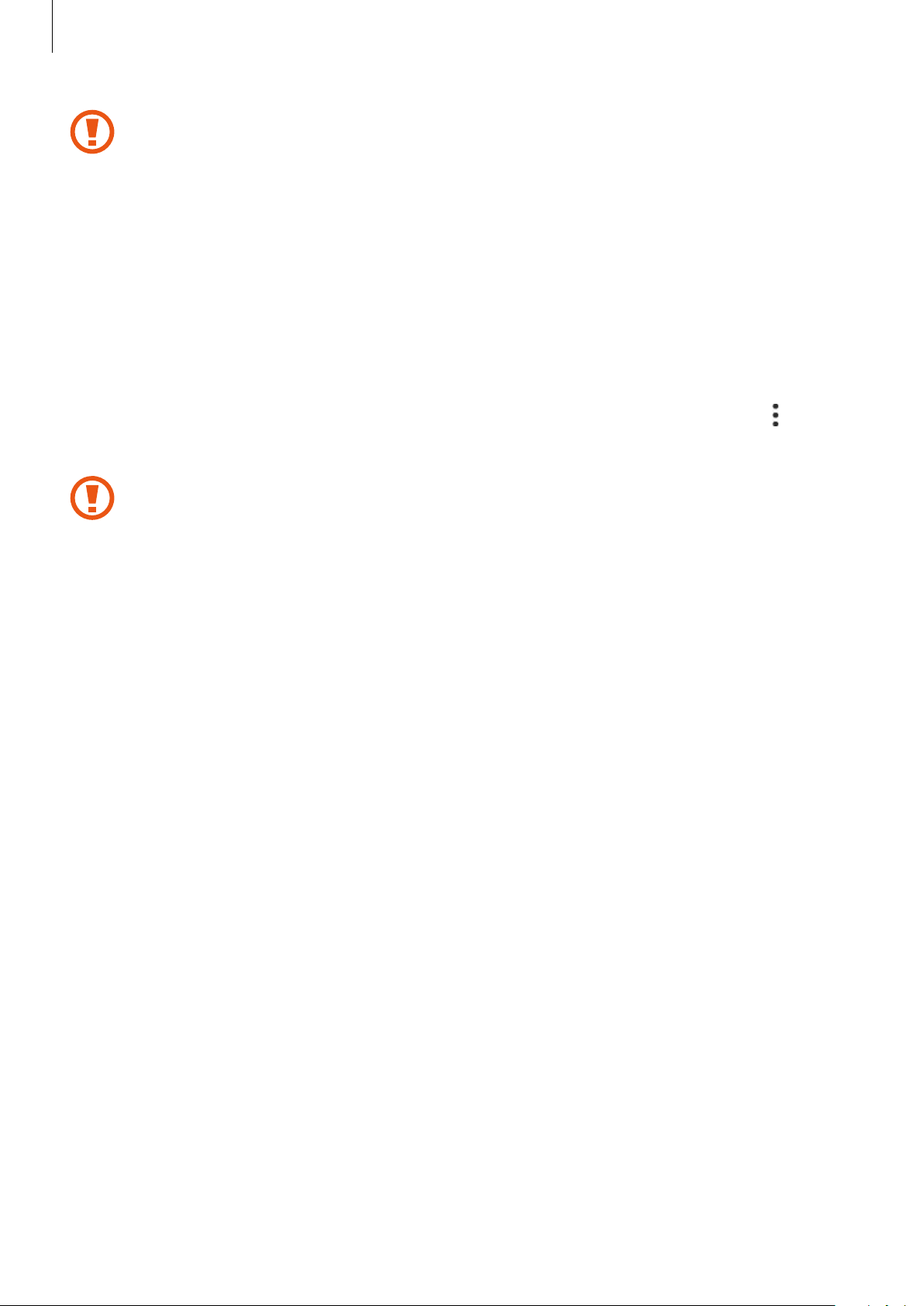
Fonctions de base
Ne retirez jamais un périphérique externe, comme une carte mémoire ou un
stockage USB, lorsque l’appareil transfère des informations ou y accède, ou juste
après le transfert de données. Cela pourrait entrainer une perte ou une corruption
des données, ou endommager le périphérique externe ou l’appareil. Samsung ne
peut être tenu responsable en cas de perte de données résultant d’une mauvaise
utilisation d’un périphérique de stockage externe.
Formater une carte mémoire
Une carte mémoire ayant été formatée sur un ordinateur peut ne pas être compatible avec
l’appareil. Formatez la carte mémoire dans l’appareil.
Lancez l'application
Paramètres de stockage
Avant de formater la carte mémoire, n’oubliez pas d’effectuer des copies de
sauvegarde de toutes les données importantes qui y sont stockées. La garantie
du fabricant ne couvre pas la perte de données résultant des manipulations de
l’utilisateur.
Paramètres
→
Carte SD
et touchez
→
Formater
Entretien de l’appareil
.
→
Stockage
→ →
30
